HORI ACX331001 User Manual
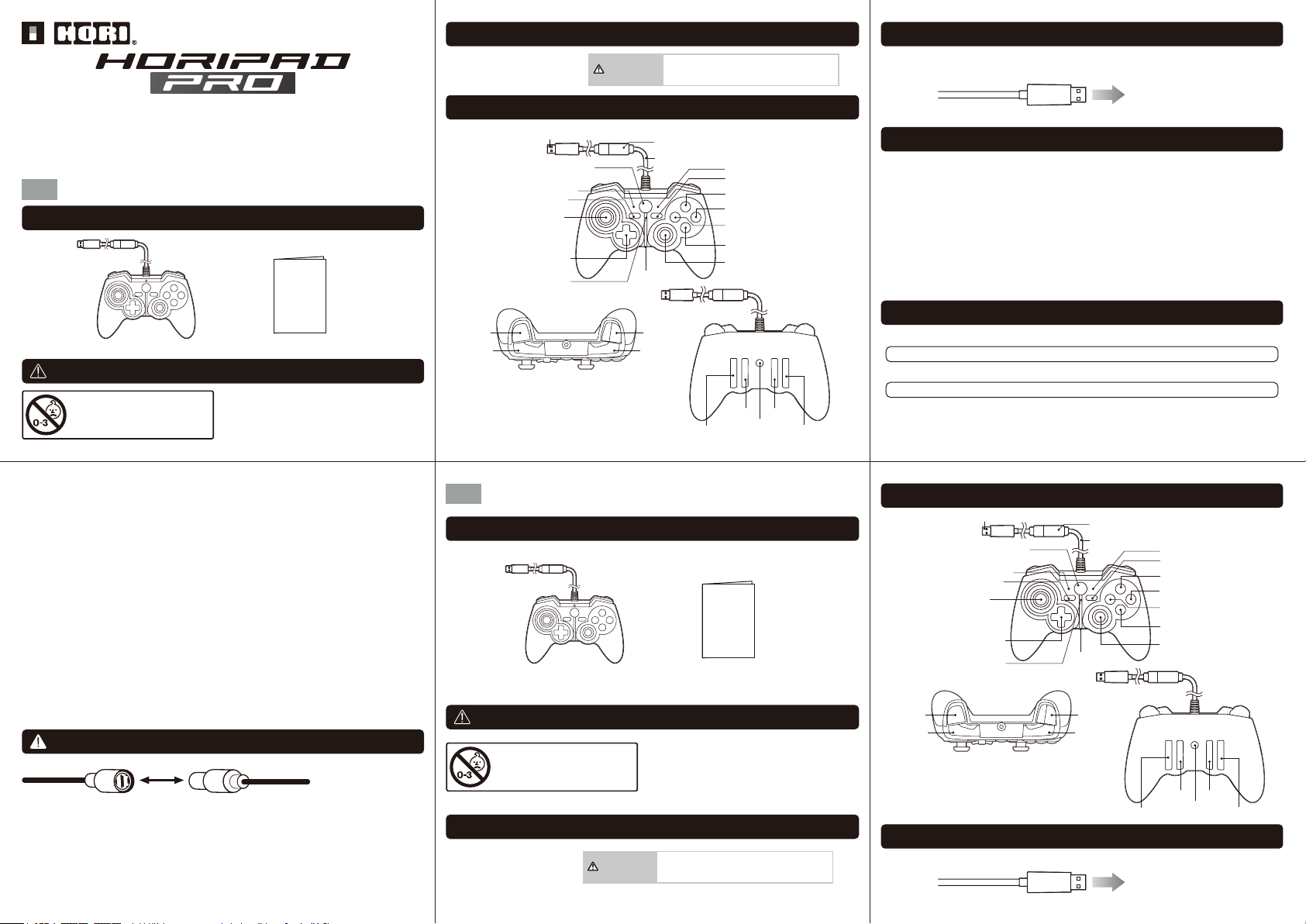
pro Xbox One
Děkujeme vám, že jste si koupili tento produkt. Před jeho použitím si prosím pečlivě přečtěte následující instrukce.
Po jejich přečtení si tento návod uchovejte pro případ možné budoucí potřeby.
/ POLSKY
POLSKY
/ Köszönjük, hogy ezt a terméket választotta.
Mielőtt megkezdené a használatát kérjük, alaposan olvassa el a tájékoztatót, majd tartsa meg a későbbiekre.
Návod k použití / POLSKY / Használati Útmutató
TM
CZ
Obsah balení
1881-33US
Platformy
Xbox One
Tento produkt není bezdrátový ovladač
Rozvržení
Xbox® Guide tlačítko
PROGRAM LED
dioda (zelená)
View tlačítko
Levá ovládací páčka
Levé páčkové tlačítko
Directional Pad
Led indikátor stavu
Konektor
VAROVÁNÍ
Ovladač hlasitosti
Čtěte všechny přiložené manuály, včetně
informací týkajících se bezpečnosti a zdraví
(mohou obsahovat informace o záchvatech)
Rozpojka
Kabel ovladače
PROGRAM Led
dioda (červená)
Menu tlačítko
Tlačítko Y
Tlačítko B
Tlačítko X
Tlačítko A
Pravá ovládací páčka
Pravé páčkové tlačítko
Jak připojit zařízení
Prosím vložte USB konektor ovladače do USB portu vašeho Xbox One.
Xbox One
Ovládání zvuku
Nastavení zvuku sluchátek
Držte FL2 tlačítko a zmáčkněte NAHORU / DOLŮ na directional padu.
Nastavení hlasitosti hry / hlasové komunikace
Držte FL2 tlačítko a zmáčkněte DOLEVA / DOPRAVA na directional padu
Vypnutí mikrofonu
Zmáčkněte FR2 tlačítko pro zapnutí a vypnutí mikrofonu.
PROGRAM LED svítí červeně pokud je mikrofon vypnutý.
※ Pokud bude zvuk nastavený na MAX nebo MIN, uslyšíte pípnutí.
※ Ovládání zvuku nebude fungovat pokud bylo FL2 přemapováno.
Ovladač 1x Návod k použití 1x
Bezpečnostní upozornění
Před použitím produktu pečlivě přečtěte tento návod.
Varování.
Nevhodné pro děti do tří let.
Obsahuje malé části.
Přiřaditelné funkce
① Podržte tlačítko PROGRAM na 3 vteřiny a PROGRAM LED (zelená) se rozsvítí.
② Zatímco PROGRAM LED (zelená) svítí, zmáčkněte tlačítko, které chcete nakongurovat.
③ Zatímco PROGRAM LED (zelená) bliká, zmáčkněte funkci, kterou chcete tlačítku přiřadit.
PROGRAM LED (zelená) zhasne a PROGRAM LED (červená) se rozsvítí.
※ Přemapovaná tlačítka budou uložena i pokud odpojíte USB kabel ze systému.
※ Během přemapovacího procesu bude spojení s Xbox One pozastaveno.
※ Na jedno tlačítko nemůže být namapováno více funkcí najednou.
※ PROGRAM LED (červená) bude zapnutá pokud je jakékoliv tlačítko přemapováno.
※ Přemapovací proces bude zastaven pokud se po dobu čtyř vteřin neodehraje žádná akce.
Pro pokračování je pak nezbytné začít od prvního kroku.
Resetování přemapovaných tlačítek (jedno tlačítko)
① Držte tlačítko PROGRAM po dobu tří vteřin a PROGRAM LED (zelená) se rozsvítí.
② Zatímco PROGRAM LED (zelená) svítí, zmáčkněte tlačítko, které chcete vyresetovat.
③ Zatímco PROGRAM LED (zelená) bliká, zmáčkněte tlačítko znova pro jeho resetování na původní funkci.
PROGRAM LED (zelená) zhasne a PROGRAM LED (červená) se rozsvítí.
※ Pokud jsou zde další přemapovaná tlačítka, PROGRAM (červená) se nerozsvítí.
④ Tlačítko bylo vyresetováno do své původní funkce.
Resetování přemapovaných tlačítek (všechna tlačítka)
① Podržte tlačítko PROGRAM po dobu tří vteřin a PROGRAM LED (zelená) se rozsvítí.
② Zatímco PROGRAM LED (zelená) svítí, zmáčkněte Xbox tlačítko. PROGRAM LED (červená) se vypne.
③ Pusťte Xbox tlačítko pro vyresetování všech tlačítek.
Držte tento produkt z dosahu dětí.
Neupouštějte nebo neházejte tento ovladač.
Kabel ovladače hrubě neohýbejte ani za něj netahejte.
Držte ovladač z dosahu prachu a vlhka.
Pokud potřebuje produkt vyčistit, použijte pouze měkkou suchou látku.
Nepoužívejte k jeho čistění chemické prostředky jako je benzín a ředidlo.
Uvolnění rozpojky
Kabel ovladače je opatřen rozdvojkou. Jedná se o bezpečnostní opatření navržené pro redukování šance, že
konzole nebo počítač spadne důsledkem zatažení za šňůru. Pokud by konzole nebo počítač spadl
a někoho zasáhl, obzvláště třeba malé dítě, může to způsobit vážná zranění. Pro zredukování možnosti
zranění nebo poškození hardwaru je důležité používat ovladač a jeho rozdvojku správně. Používejte
k připojování a odpojování ovladače jeho konektor a nikoliv rozdvojku. Pokud dojde k rozpojení rozpojky,
jednoduše ji znovu zapojte správným nastavením obou částí a jejich zatlačením k sobě. Ovladač nebude
fungovat dokud nebude rozpojka správně zapojena. Nikdy rozdvojku neslepujte páskou, lepidlem ani
žádným jiným způsobem. Rozpojka pouze redukuje, nikoliv úplně eliminuje, riziko strhnutí hardwaru z jeho
pozice. Pro další redukování rizika: • Nedovolte nikomu tahat za kabel ovladače tak, aby to způsobilo pohyb
konzole nebo počítače.• Nedovolte, aby se kabely ovladačů křížily nebo zamotaly do sebe.
Levý Trigger Pravý Trigger
Levý Bumper
Pravý Bumper
HU
A csomag tartalma
Kontroller x 1 Használati Útmutató x 1
Vigyázat
Figyelem:
az apró alkatrészek
miatt 3 éven aluli gyermekek
számára nem ajánlott.
Platform
Xbox One
Ez nem egy vezeték nélküli kontroller.
A termék használata előtt olvassa el alaposan a tájékoztatót.
Olvassa el a termékhez kapcsolódó összes
FIGYELEM
útmutatót, köztük a fontos biztonsági és egészségügyi
információkat (ami tartalmazza a fényérzéken
rohamokkal kapcsolatos információkat is).
FR2 tlačítko FL2 tlačítko
FR1 tlačítko
PROGRAM tlačítko
FL1 tlačítko
Kongurace tlačítek
Programovatelná tlačítka
Directional Pad (UP, DOWN, LEFT, RIGHT) / A / B / X / Y / LB / RB / LT / RT / LSB / RSB / FL1 / FL2 / FR 1 / FR2
Přiřaditelné funkce
Directional Pad (UP, DOWN, LEFT, RIGHT) / A / B / X / Y / LB / RB / LT / RT / LSB / RSB / FL2 / FR2
Gombkiosztás
Bal ravasz
Bal vállgomb
Csatlakozó
Xbox Vezérlő gomb
Program LED (Zöld)
Megtekintés gomb
Bal analóg kar
Bal analóg kar gomb
Iránygombok
Állapotjelző LED
Kábelkioldó
Kontroller kábel
Hangvezérlő
Jobb ravasz
Jobb vállgomb
FR1 gomb
Program LED (Piros)
Menü gomb
Y gomb
B gomb
X gomb
A gomb
Jobb analóg kar
Jobb analóg kar gomb
FR2 gomb FL2 gomb
PROGRAM gomb
FL1 gomb
Csatlakoztatás
Kérjük, csatlakoztassa a kontroller USB kábelét az Xbox One konzol USB bemenetéhez.
Xbox One
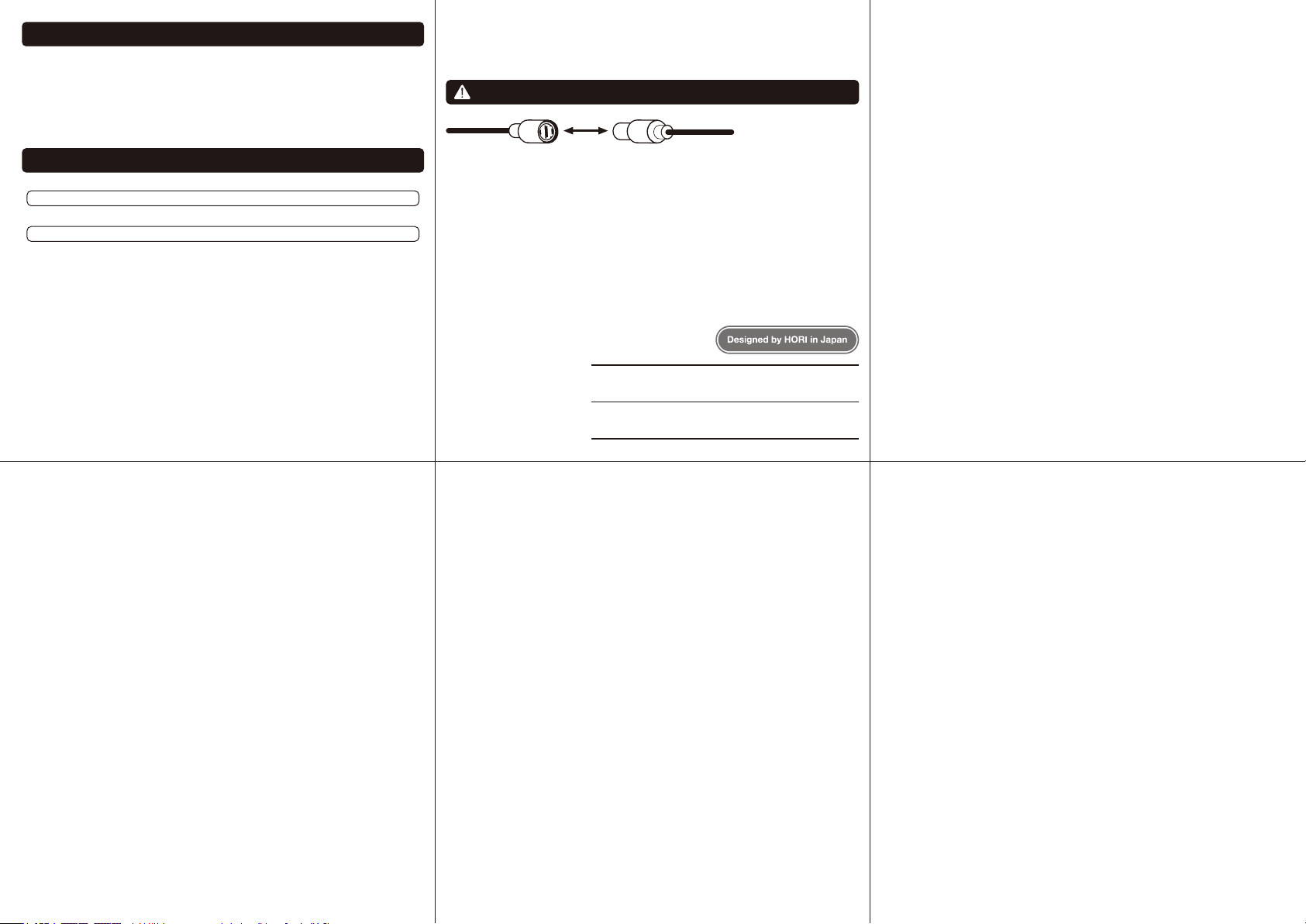
Hangvezérlés
Headset Hangerejének Szabályzása
Tartsa lenyomva az FL2 gombot, majd nyomja az iránygombokat Fel/Le a hangerő beállításához.
Játék / Chat Hangerejének Szabályzása
Tartsa lenyomva az FL2 gombot, majd nyomja az iránygombokat Balra/Jobbra a Játék / Chat hangerejének beállításához.
Mikrofon Lenémítása
Nyomja le az FR2 gombot a mikrofon némításának Ki-/Bekapcsolásához.
A PROGRAM LED pirosan villog, ha a mikrofon némítva van.
※ Ha a hangerő a maximumra vagy a minimumra van állítva, egy apró sípolást fog hallani.
※ A hangerőszabályzás nem fog működni, amennyiben az FL2 gombot átprogramozta.
Gombok Beállítása
Átprogramozható Gombok
Iránygombok (FEL, LE, BALRA, JOBBRA) / A / B / X / Y / LB / RB / LT / RT / LSB / RSB / FL1 / FL2 / FR 1 / FR2
Hozzárendelhető Funkciók
Iránygombok (FEL, LE, BALRA, JOBBRA) / A / B / X / Y / LB / RB / LT / RT / LSB / RSB / FL2 / FR2
Gombok Átprogramozása
① Tartsa lenyomva 3 másodpercig a PROGRAM gombot, amitől világítani kezd a PROGRAM LED (Zöld).
② Mialatt a PROGRAM LED (Zöld) világít, nyomja le a kongurálni kívánt gombot.
③ Mialatt a PROGRAM LED (Zöld) villog, nyomja le a beállítani kívánt funkció gombját.
A PROGRAM LED (Zöld) ettől ki fog aludni, a PROGRAM LED (Piros) pedig világítani kezd.
※ Az átprogramozott gombok rögzítve lesznek az USB kábel konzolból való eltávolítása után is.
※ Az átprogramozási folyamat alatt szünetelnek az Xbox One bemenő parancsai.
※ Egy gombra több funkció is elmenthető.
※ A PROGRAM LED (Piros) világítani fog, ha valamelyik gomb át lett programozva.
※ Az átprogramozási folyamat visszavonható, ha közben 4 másodpercig tesz semmit.
Ezt követően a folytatáshoz kezdje újra a folyamatot az első lépéstől.
Átprogramozott gombok visszaállítása (Egyetlen gomb)
① Tartsa lenyomva 3 másodpercig a PROGRAM gombot, amitől világítani kezd a PROGRAM LED (Zöld).
② Mialatt a PROGRAM LED (Zöld) világít, nyomja le a visszaállítani kívánt gombot.
③ Mialatt a PROGRAM LED (Zöld) villog, nyomja le a gombot még egyszer, hogy visszaállítsa az eredeti funkcióját.
A PROGRAM LED (Zöld) és a PROGRAM LED (Piros) világítani kezd.
※ Ha vannak más átprogramozott gombok is, a PROGRAM LED (Piros) nem kezd világítani.
④ Visszaállt a gomb alapértelmezett funkciója.
Átprogramozott gombok visszaállítása (Minden gomb)
① Tartsa lenyomva 3 másodpercig a PROGRAM gombot, amitől világítani kezd a PROGRAM LED (Zöld).
② Mialatt a PROGRAM LED (Zöld) világít, nyomja le az Xbox gombot, amitől a PROGRAM LED (Piros) világítása kialszik.
③ Engedje el az Xbox gombot az összes gomb alapértelmezett funkciójának visszaállításához.
A kábelkioldó
A kontroller vezetéke kábelkioldóval van felszerelve. Ez a biztonsági funkció arra szolgál, hogy csökkentse
az Xbox One konzol vagy számítógép leesésének esélyét a vezeték hirtelen megrántásakor, ez ugyanis
komoly sérülést okozhat, ha eltálal valakit, különösen egy kisebb gyermeket. A személyi és a konzol vagy
számítógép sérülési kockázatának csökkentéséhez fontos a kábelkioldó rendeltetésszerű használata.
A kontroller rutinszerű csatlakoztatásához és eltávolításához a kioldó helyett a kontroller vezetéket
használja. Ha a kábelkioldó szétcsatlakozna, egyszerűen kapcsolja újra össze a barázdált mélyedések
összeillesztésével, majd a két elem összekapcsolásával. Ha a kábelkioldó nincs rendesen csatlakoztatva,
a kontroller nem fog működni. Sose tapassza vagy ragassza összes és gátolja meg más módon a vezeték
és a kábelkioldó szétcsatlakozását. A kábelkioldó csökkenti, de nem szűnteti meg teljesen a konzol vagy
számítógép leesésének kockázatát. A kockázat további csökkentéséhez: • Ne engedje, hogy bárki olyan
módon rántsa meg a kontrollert
HORI (U.S.A.), INC.
1815 W. 205th Street Suite 305 Torrance, CA 90501, U.S.A.
HORI (U.K.) LTD.
Unit 1 Cobden Mews 90 The Broadway Wimbledon London SW19 1RH
http://www.horiusa.com/
infous@hori.jp
http://www.horiuk.co.uk/
infoeu@hori.jp
